با مقاله حالت ناپدید شونده اینستا با شما هستیم. بخش دایرکت اینستاگرام در حال حاضر نوعی حالت ناشناس دارد که در کنار سایر ویژگیهای جدید مانند تغییر تم و رنگ پیامها، در آپدیت یکپارچهسازی فیسبوک مسنجر موجود است. ناپدید شدن اینستاگرام یا حالت ناپدید شدن راهی برای خلاص شدن از شر پیام رسانی فوری است.
در واقع این قابلیت مانند استوری ها برای اولین بار در اسنپ چت مورد استفاده قرار گرفت و فیس بوک قبلا آن را در اپلیکیشن های مسنجر و اینستاگرام خود پیاده سازی کرده است. در این صورت تمامی پیام ها، عکس ها، تگ ها و ایموجی های ارسالی به محض مشاهده ناپدید می شوند و در صورت گرفتن اسکرین شات از سمت مقابل به شما اطلاع داده می شود.
چگونه از حالت ناپدید شدن اینستاگرام استفاده کنم؟

برای فعال کردن این حالت نیازی به تنظیمات خاصی ندارید، اما باید مطمئن شوید که بهروزرسانی جدید اینستاگرام را نصب کردهاید که امکان ادغام با مسنجر فیسبوک را فراهم میکند. برای بررسی و نصب این بهروزرسانی، آخرین نسخه برنامه را از فروشگاه Play یا برنامه Get Store دانلود کنید.
سپس به تنظیمات داخلی اینستاگرام بروید و Update Messaging ( به روزرسانی پیام رسان ) را انتخاب کنید و سپس روی دکمه Update ضربه بزنید .اگر این به روزرسانی را نصب کنید باید به جای علامت قدیمی دایرکت ، علامت مسنجر را مشاهده کنید .
حالا برنامه اینستاگرام خود را باز کنید و روی نماد مسنجر (دایرکت قدیمی) در گوشه سمت راست بالای صفحه ضربه بزنید و یکی از چت های مورد نظر خود را باز کنید. اکنون باید بتوانید سوایپ را در پایین صفحه مشاهده کنید تا گزینه حالت ناپدید شدن را روشن کنید، اکنون تنها کاری که باید انجام دهید این است که انگشت خود را از پایین صفحه به سمت بالا بکشید.
سپس، وقتی کارتان تمام شد و میخواهید از این حالت خارج شوید، فقط روی گزینه خاموش کردن حالت ناپدید شدن در بالا ضربه بزنید یا انگشت خود را از پایین صفحه دوباره به بالای Kill بکشید.
با خروج از این حالت، دیگر هیچ پیام یا محتوای دیگری پیدا نخواهید کرد و به طور کامل ناپدید می شوند. بودن.
چگونه پیامهای ناپدید شونده در دایرکت اینستاگرام را ببینم یا پاسخ دهم؟
اگر شخصی عکس یا ویدئوی ناپدیدشونده ای را برای شما ارسال کند، آن پیام مانند سایر پیام های دریافتی شما در دایرکت نخواهد بود. بلکه در صفحه لیست دایرکت های شما به صورت یک پیام آبی رنگ به شکل زیر خواهد بود.
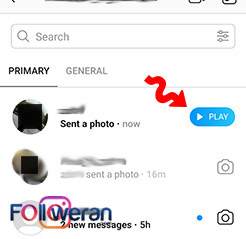
در یک گروه، میتوانید پاسخهای همه افراد و اینکه چه کسی دیگری آن پیام را دیده است را ببینید.
برای دیدن پیام ناپدید شونده باید آن چت را باز کنید. سپس روی پیام آبیرنگ در صفحه دایرکت بزنید.
همچنین میتوانید به آن دایرکت بروید و آن پیام ناپدید شونده را مشاهده کنید. حتی بدون رفتن به صفحه چت دایرکت نیز میتوان بر روی پیام آبیرنگ کلیک کرد.
در داخل چت دایرکت، با توجه به گزینه های انتخابی فرد یک پیام آبی رنگ یا تصویر کوچک است. وقتی گزینه Keep in Chat را انتخاب کرده باشید، تصویری کوچک با قابی آبی رنگ در دایرکت نمایش داده میشود. در غیر این صورت یک پیام آبی رنگ خواهید دید.
تصویر زیر زمانی را نشان میدهد که شما یک پیام ناپدید شونده در دایرکت اینستاگرام ارسال کردهاید یا پیامی ناپدید شونده را دریافت کردهاید و دیدهاید.
- شماره ۱ زمانی است که ارسال کننده پیام گزینه Allow Replay را انتخاب کرده باشد که میتوانید در بازه زمانی مشخص آن را دوباره ببینید.
- در شماره ۲ ارسال کننده بر گزینه View Once زده که بعد از مشاهده دیگر قادر نخواهید بود آن را ببینید.
- در نهایت شماره ۳ زمانی است که ارسال کننده با انتخاب گزینه Keep in Chat پیام را دائمی کرده است.
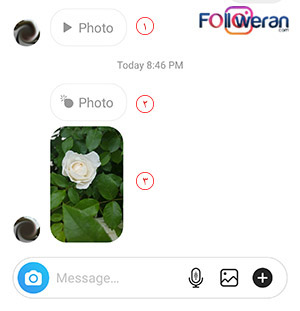
توجه:
*بعد از دیدن پیام مجدداً بسته به انتخاب گزینهها توسط شخص ارسالکننده، ویدئو یا عکس برای همیشه ناپدید خواهد شد. و دیگر نمیتوانید آن را باز کنید. مگر اینکه گزینه Keep in Chat را انتخاب کرده باشد.
برای پاسخ به عکس یا ویدئوی ناپدید شونده، باید دایرکت را باز کرده و روی پیام ناپدید شونده بزنید.
در قسمت پایین عکس یا ویدئوی ارسالی (Message…) میتوانید پیام خود را ارسال کنید. یا شما نیز متقابلاً عکس یا ویدئویی بفرستید.
همچنین میتوانید بعد از دیدن پیام ناپدید شونده در دایرکت اینستاگرام، بهطور مستقیم در دایرکت پاسخ دهید.
